無料音楽アプリとして人気の高いSpotifyをお使いの方も多いでしょう。
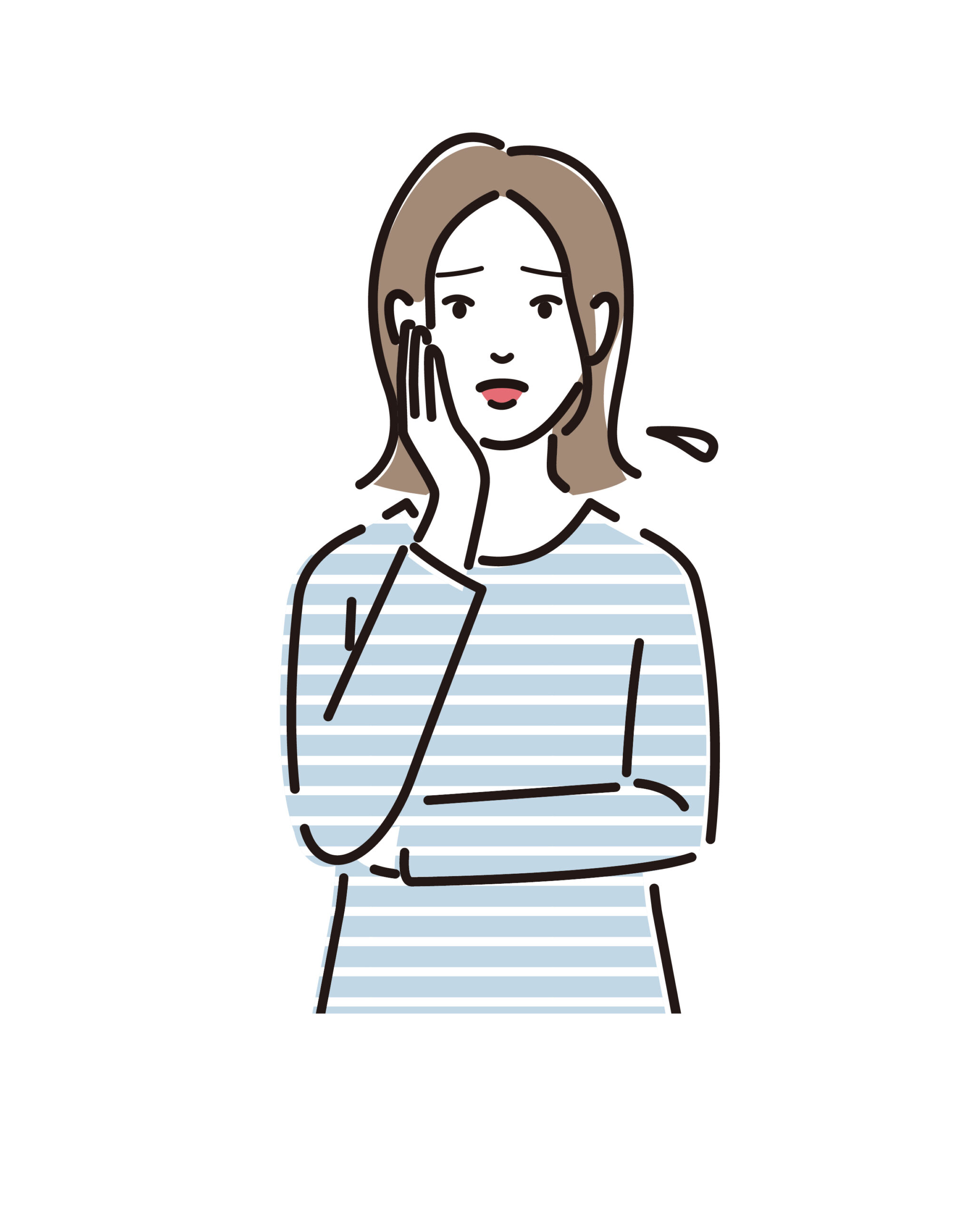
Spotifyを使うことはありますが、ちょっと使いにくいこともあるんですよね…
Spotifyには様々な機能が備わっていて、実はこんな意見もあるようです。
人それぞれ使いやすい・使いにくいの違いはあるかと思いますが、この記事でSpotifyが使いにくいと感じる方の為に使い方やプランによっての違いなどをご紹介したいと思います。
spotifyが使いにくいと感じたらプランを見直そう!
Spotifyが使いにくいと感じられる方はプランによって違いがあるかもしれません。
まず無料プランと有料プラン(Premiumプラン)の違いをご紹介します。
無料プランと有料プランの違い
無料プランとPremiumプランの機能の違いをご紹介します。
| 無料プラン | Premiumプラン | |
| 広告の有無 | あり | なし |
| 再生の違い | シャッフル再生 | オンデマンド再生 |
| スキップ可能回数 | 1時間に6回まで | 無限 |
| ダウンロード | × | 〇 |
| オフライン再生 | ×(ストリーミング再生のみ) | 〇 |
| 音質 | 高音質まで | 最高音質 |
このように、無料プランとPremiumプランには大きく違いがありますね。

もちろん、Premiumプランは有料になるので月額料金や広告が気にならない方であれば問題はなさそうですが、もし使いにくさを感じられるのであればPremiumプランもおすすめですよ!
Premiumプランの料金は?
では、Premiumプランの料金についてご紹介します。
| プラン名 | 月額料金 | 条件 |
| Standard | 980円 | 1アカウントのみ |
| Duo | 1,280円 | 2アカウントまで |
| Family | 1,580円 | 最大6アカウントまで |
| Student | 480円 | 学生証明が必要 |

他にもプリペイドカードの使い切り有料プランもあり、関連記事の「spotifyのプリペイドプランの使い方!3つの方法をご紹介」も参考にしてみて下さいね!
spotify無料プランの使い方
Spotifyは無料であっても音楽を楽しむことは十分にできます。
無料プランの使い方についてご紹介します。
曲再生
まずは基本の曲再生です。
1.お好きなアーティストやアルバム、Spotifyがおすすめする楽曲などをタップします。

2.再生マークをタップするとシャッフル再生されます。
スキップすることも可能ですが、1時間に6回までで聞きたい楽曲が流れるとは限りません。

お気に入り
気に入った曲やアーティスト、アルバムがある場合お気に入り登録することができます。
楽曲画面に表示されている「ハートマーク」をタップするとお気に入り登録されます。
また聴きたいと思えば、「マイライブラリ」ですぐに探すことができます。
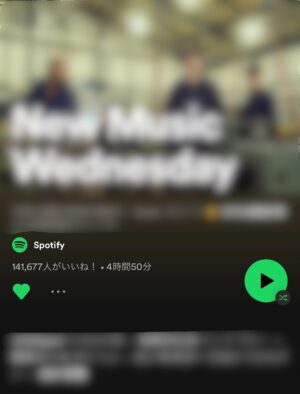
シェア
聴いている楽曲をシェアすることもできます!
1.楽曲の「…マーク」をタップして下さい。

2.「シェア」をタップします。
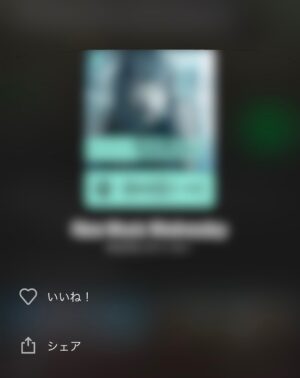
3.LNEやインスタ、Twitterなどで楽曲を共有することができます。

プレイリストの使い方
Spotifyにはプレイリストを作ることができます。
ドライブや夜に聞きたい曲などプレイリストにまとめることで音楽を楽しむことができます。
1.マイライブラリの「+マーク」をタップします。
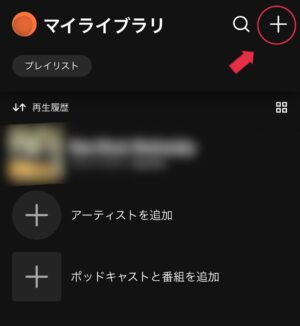
2.プレイリストのタイトルを作成します。
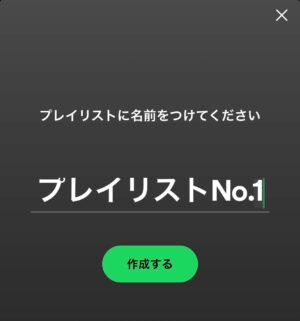
3.「このプレイリストに追加」をタップします。
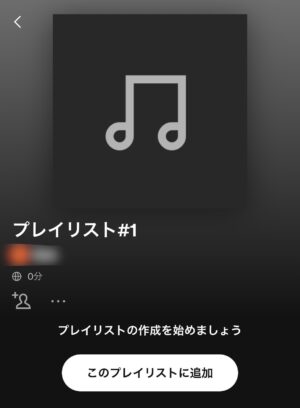
4.好きな楽曲の「+マーク」で追加します。
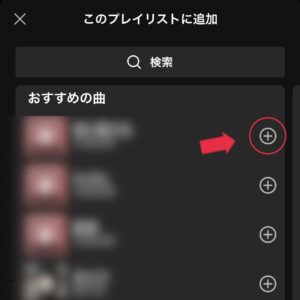
5.プレイリストが完成しました。
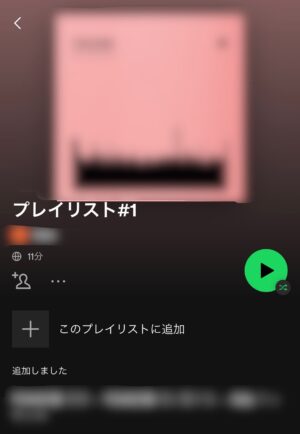
spotifyの有料プランの使い方
無料プランでも十分楽しめそうですが、Premiumプランであれば無料プランに加えてさらにSpotifyの楽しみ方の幅が広がります。
曲再生
曲再生においては無料プランと同様の方法でできますが、大きく違うことは好きな曲を選ぶとその音楽を流すことができます。
また、違う曲に変えたい場合も無制限にスキップできることや曲の途中で広告も流れることがないので音楽を楽しむことができます。
ダウンロード
Premiumプランであれば、アルバムやポッドキャストなどをダウンロードすることができます。
1.ダウンロードしたいアルバムなどの「↓マーク」をタップします。
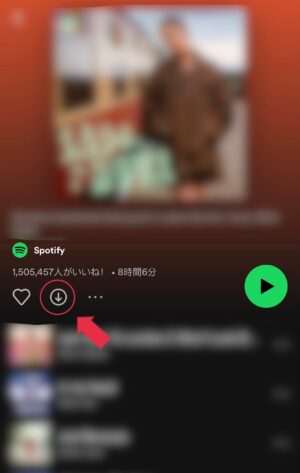
2.ダウンロードが完了すると↓マークが緑に変わりダウンロード完了となります。
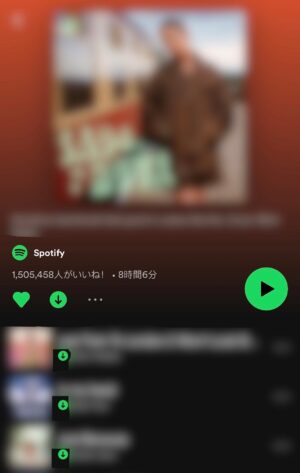
オフライン再生
ダウンロードをした曲は、オフラインで再生することができます。
お使いのスマホの通信機能を遮断していても、通信料がかからずダウンロードした曲を再生させることができます。
通信制限で音楽再生ができなくなった方や飛行機のフライト中などでも問題なく使うことができます。
長く音楽を聴く方や通信量が気になる方にはおすすめの方法です。
通信量に関して関連記事「spotifyの通信量は1時間でどれくらい?節約する方法もご紹介」も参考にしてみて下さい。

広告なしやスキップ機能、通信量をかけなくても音楽を楽しめるならPremiumプランに加入してもいいなと感じますね!
まとめ
いかがでしたか?
Spotifyには幅広い機能があるため、使いにくいと感じる方もいらっしゃったかと思います。
この記事で紹介した使い方を覚えてしまえば、簡単に感じるのではないでしょうか?
また、無料プランでも十分楽しむこともできますが、Premiumプランのメリットも知って頂けたと思いますので是非この機会にプランの見直しも考えてみて下さい。
